Esta postagem descreverá as possíveis soluções para corrigir o problema do microfone no chat do jogo.
Como corrigir “O microfone funciona no Discord, mas não no bate-papo do jogo”?
A seguir estão as soluções para o problema mencionado:
- Solução 1: redefinir as configurações de voz do Discord
- Solução 2: ative a solução de problemas de gravação de áudio
- Solução 3: configurar o dispositivo de gravação
- Solução 4: verifique as configurações do microfone
Solução 1: redefinir as configurações de voz do Discord
Quando você enfrentar um problema como o microfone não funcionar no bate-papo do jogo enquanto estiver trabalhando no Discord, tente a primeira solução para “ Redefinir ” suas configurações do Discord seguindo as etapas fornecidas.
Etapa 1: abra as configurações do usuário
Primeiro, abra o “ Configurações do Usuário ” clicando no ícone de roda dentada:
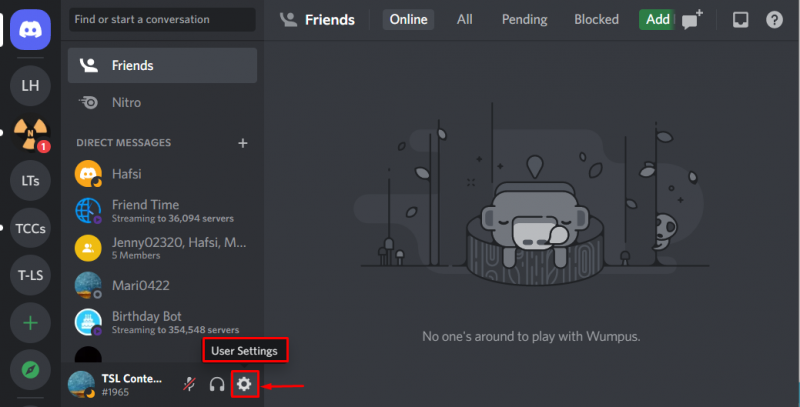
Etapa 2: navegue até Voz e vídeo
Então escolha ' Voz e Vídeo ' debaixo de ' CONFIGURAÇÕES DO APLICATIVO ” categorias:
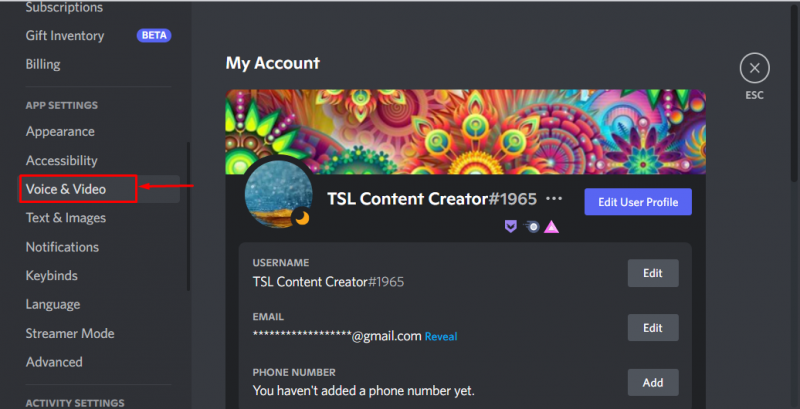
Etapa 3: redefinir as configurações de voz
Depois disso, clique no botão “ Redefinir configurações de voz ” para redefinir as configurações de voz do Discord:
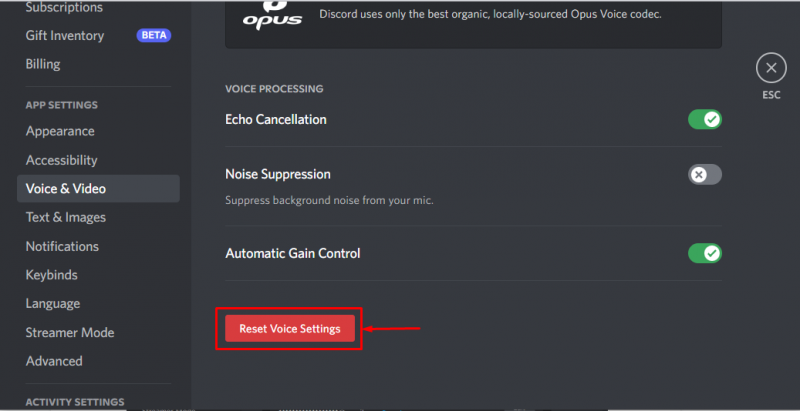
Etapa 4: confirmar a operação de redefinição
Clique no ' Ok ” botão para confirmação:
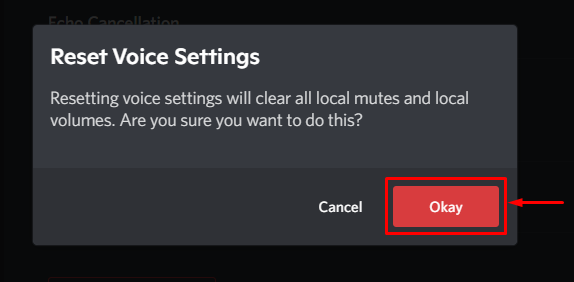
Se o seu problema ainda não foi resolvido, tente a próxima solução.
Solução 2: ative a solução de problemas de gravação de áudio
Execute a solução de problemas de gravação de áudio do Windows 11/10 se estiver tendo problemas com a gravação de áudio em qualquer um dos aplicativos do computador. Isso identificará e resolverá automaticamente quaisquer problemas.
Etapa 1: abra as configurações
Abrir ' Definições ” no seu computador, pesquisando-o no Menu Iniciar:
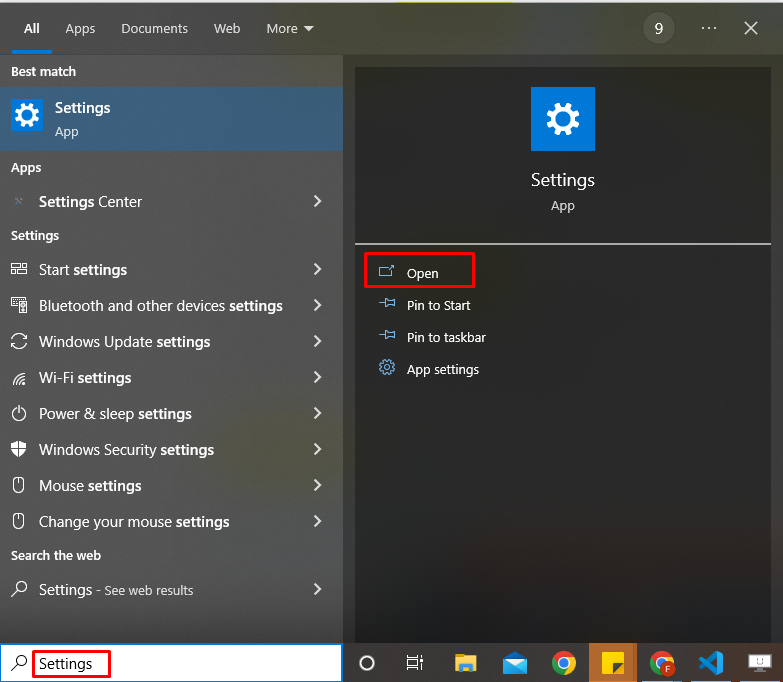
Etapa 2: abra a guia Sistema
Clique no ' Sistema ”opção, onde você pode definir todas as configurações de som, exibição e notificação do seu PC:
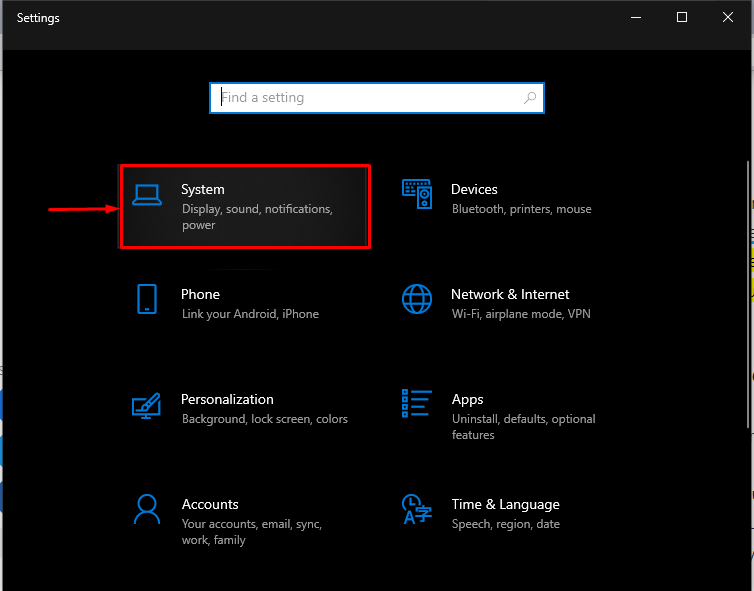
Etapa 3: abra a solução de problemas
Procure o ' solucionador de problemas ” em uma barra de pesquisa e selecione o “ Solucionar outros problemas ” opção:
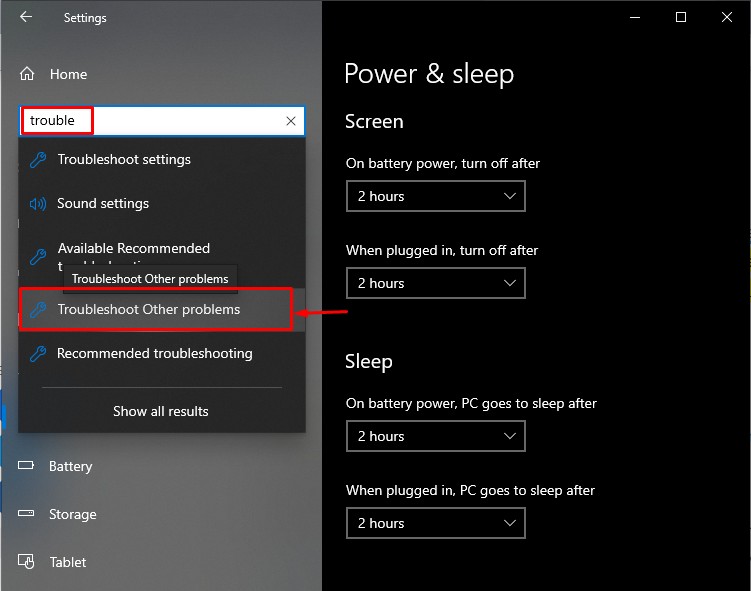
Etapa 4: navegue até Gravação de áudio
Navegue até o “ Gravando áudio ” opção:
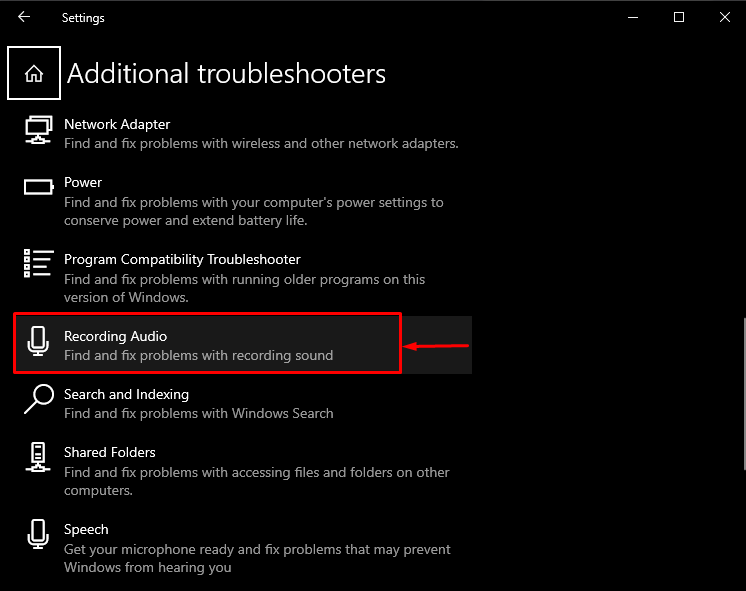
Em seguida, clique no botão “ Execute o solucionador de problemas ' botão:
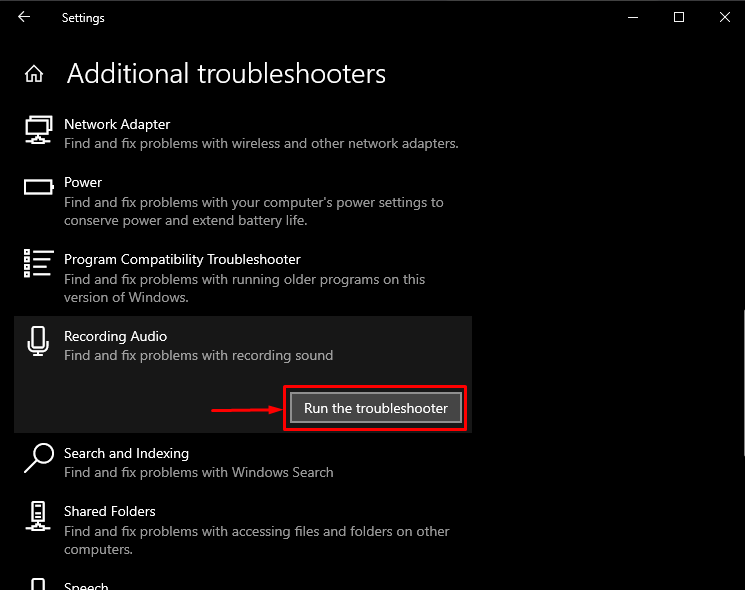
Solução 3: configurar o dispositivo de gravação
Se você tentou as soluções acima e ainda está enfrentando o mesmo problema, configure seu dispositivo de gravação.
Etapa 1: clique no alto-falante
Primeiro, clique no alto-falante na barra de tarefas do Windows:
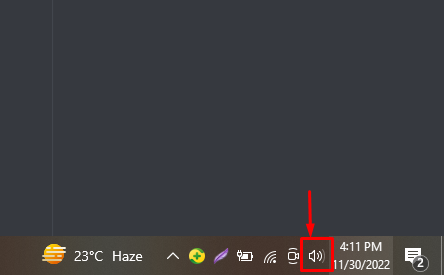
Etapa 2: abra as configurações de som
Inicie o “ Abra as configurações de som ” executando um clique com o botão direito do mouse no alto-falante.

Passo 3: Abra o Painel de Controle de Som
Role a janela exibida e selecione a opção “ Painel de controle de som ” opção:
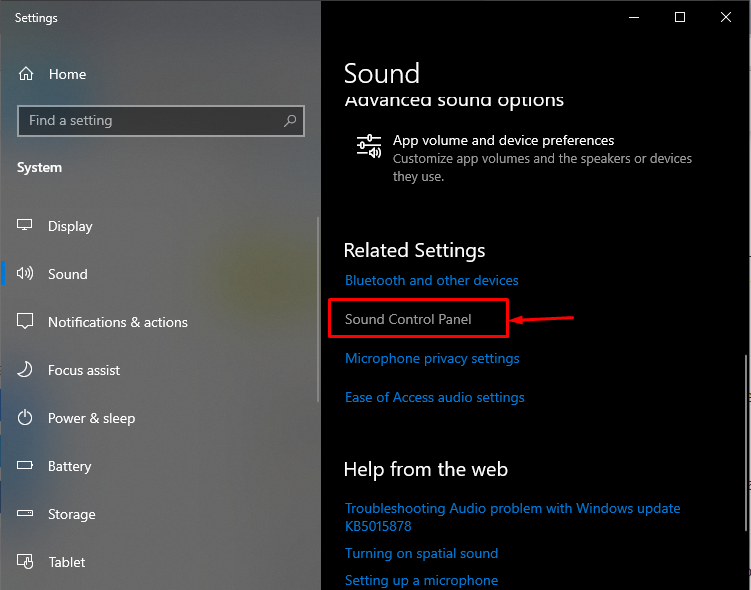
Etapa 4: alterar/definir o dispositivo de gravação
Clique no ' Gravação ” para abri-lo, selecione qualquer dispositivo de gravação e pressione o botão “ OK ' botão:
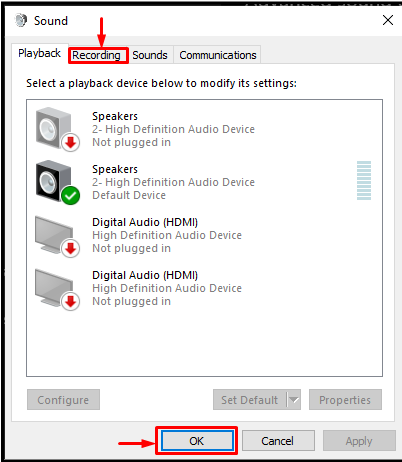
Solução 4: verifique as configurações do microfone
Você também pode verificar se o aplicativo Discord acessa o microfone ou não. Para fazer isso, verifique as configurações do microfone do seu sistema.
Etapa 1: abra as configurações de privacidade do microfone
Procure o ' Configurações de privacidade do microfone ” no menu Iniciar e abra-o:
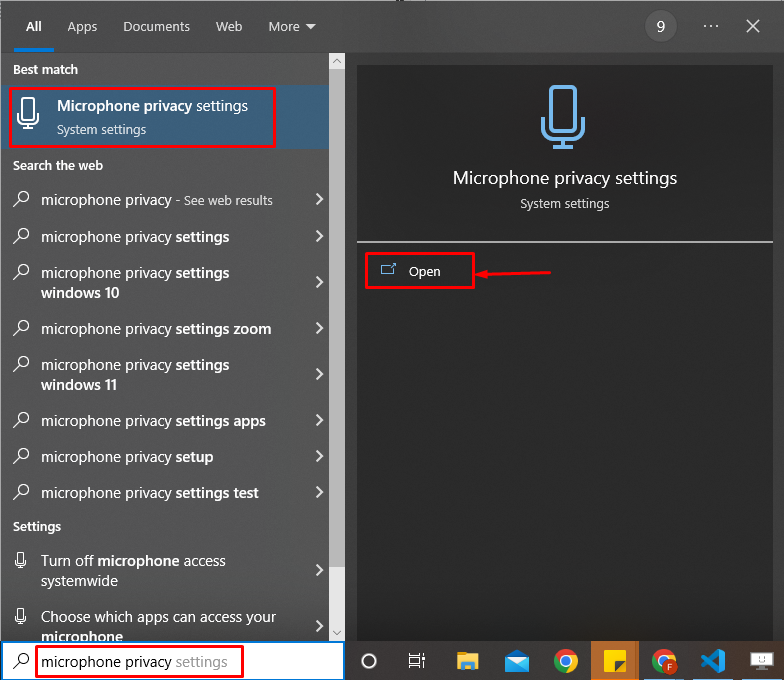
Etapa 2: verificar a permissão do microfone
Role a janela e verifique se o “ Discórdia ” app tem permissão para usar o microfone ou não:
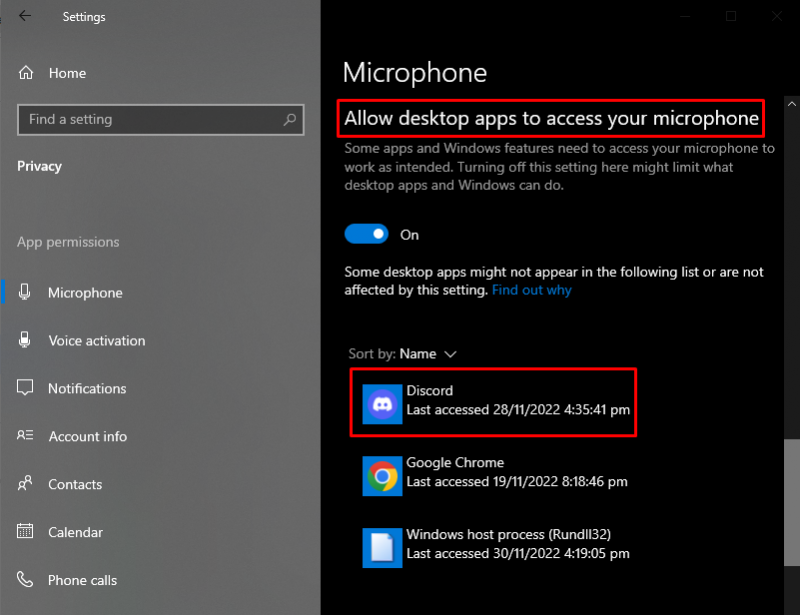
Fornecemos as informações mais relevantes relacionadas à solução do problema de microfone não funcionando no chat do jogo.
Conclusão
Se o seu microfone funciona no Discord, mas não no bate-papo do jogo, experimente “ Redefinir as configurações de voz do Discord ”, “ Ative a solução de problemas de gravação de áudio ”, “ Configurar o dispositivo de gravação ', e ' Verifique as configurações do microfone ”. Este post descreveu as possíveis soluções para corrigir o problema do microfone no chat do jogo.